三星GALAXY S9+(SM-G965N)官方卡刷线刷刷机教程
第一步
下载"三星GALAXY S9+(SM-G965N)卡刷包",必须是ZIP格式卡刷包,下载完后放到手机根目录
手机彻底关机后按住音量增加键 + Home键 + 电源键一起按,不要松,过一会儿进入recovery模式
注意事项
1、本教程是三星GALAXY S9+(SM-G965N)手机卡刷教程
2、在recovery模式中按音量上下键表示选择,按电源键和home键表示确定
3、如果你的三星GALAXY S9+(SM-G965N)手机没有recovery,你要下载第三方recovery,利用三星odin软件刷入。
4、点击查看三星官方刷机工具ODIN刷入recovery的步骤和方法
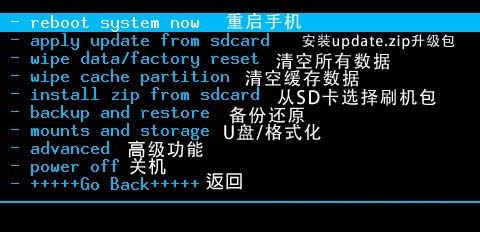
第二步
选择【wipe data/factory reset】(中文版的是:清空所有数据,也就是恢复出厂设置了),然后按开机键确认,再选择【yes - delete all data】(是的 - 清空所有数据)即可


第三步
选择【wipe cache partition】(中文版的是:清空缓存),然后按开机键确认,再选择【yes - wipe cache】(是的 - 清空缓存)即可


第四步
然后按按音量选择install zip from sdcard,然后再出现的界面里选择choose zip from sdcard,然后找到刚才放到sd卡根目录下的三星GALAXY S9+(SM-G965N)刷机包,然后按HOME键进行确认,然后然后选YES。



第五步
开始刷机...,刷机完成后返回recovery主界面,选中reboot system now,确认后开始重启。
以上就是三星GALAXY S9+(SM-G965N)卡刷刷机教程

第一步
1、下载安装kies,三星GALAXY S9+(SM-G965N)手机链接电脑在kies里面完成三星GALAXY S9+(SM-G965N)驱动安装 点击下载
2、下载安装三星官方刷机工具odin 点击下载
3、下载"三星GALAXY S9+(SM-G965N)线刷包",解压并找到.tar或md5格式的包
4、刷机会清空个人资料,请在刷机前备份通讯录、短信等个人信息
5、保证电量在50%以上,避免刷机中途断电导致刷机失败无法修复
Odin刷机失败不可怕,刷机时LOG选项里会显示详细的刷机进程,失败时也会在LOG选项里提示失败的原因,自己可以百度. 总结了几条Odin刷机失败常见的原因:
1、注意保证usb数据线,可以传输数据,有的数据线不可以,只能充电
2、刷机前,要退出谷歌账号,检查挖煤模式下FRP状态为OFF,OEM为OFF,老机型可以忽略
3、刷机时,台式电脑最好插到主机后面,这样usb端口稳定
4、Odin版本太老,随着系统推送升级,新的ROM包可能需要新的Odin才能刷,及时升级Odin版本
5、电脑里装有应用宝、手机助手、线刷宝之类的软件,会干扰Odin的刷机端口,请确保这类软件没在后台进程在干扰刷机,或者刷机前直接先卸载掉
6、手机驱动没有完整安装。

第二步
1、三星GALAXY S9+(SM-G965N)手机先完全的关机,然后同时按住下音量下键 + HOME键 + 电源键,等待3秒,或者(按住音量下+Bixby+电源键,进入挖煤模式,检查挖煤模式下FRP状态为OFF,OEM锁刷官方不用管,ON或者OFF都不影响刷官方ROM),老机型和新机型进入方式不同,自己注意区分,出现类似于图1的英文(中文)界面。
2、然后再按音量上键,进入界面图2界面,此为刷机模式,也就是大家常说的挖煤模式。




第三步
打开ODIN刷机工具,三星GALAXY S9+(SM-G965N)手机在刷机模式下通过数据线连接电脑(台式机需要连接主机箱后面的USB接口),当COM处显示蓝色的(表示手机连接成功了,如果没有显示蓝色的,说明没有有连接好),连接成功后如图。
此处要注意,三星的安卓8.0目前需要Odin3.13以上的版本才能刷机,低版本的Odin刷机会失败。
如果没连接好,可以重新装下驱动,装完重启电脑 点击下载

第四步
1、勾选PDA,再选择我们下载解压的三星GALAXY S9+(SM-G965N)(tat或者md5格式的官方线刷包),软件会验证刷机包,可能卡死1-3分钟,耐心等待即可(图1)。
2、其他设置默认,点击Start刷机即可进行刷机。
3、在这里要注意的是:有些rom包解压后,上面(PDA,PHONE,CSC,PIT)或者(BL、AP、CP、CSC、运营商文件)几项都有的话,都选上(图2),其中PDA或者AP导入需要比较长的时间,可能会提示Odin失去响应,不用管,多等一下,有些是一体包,只有一个.tar或者.md5的刷机包,这个时候只选择PDA或者AP这一项就可以了,不同的刷机包有所不同,至少PDA或者AP这一项是必选的,所以大家不要少选了。


第五步
软件开始刷机,手机和软件出现进度条,等待进度条走满。
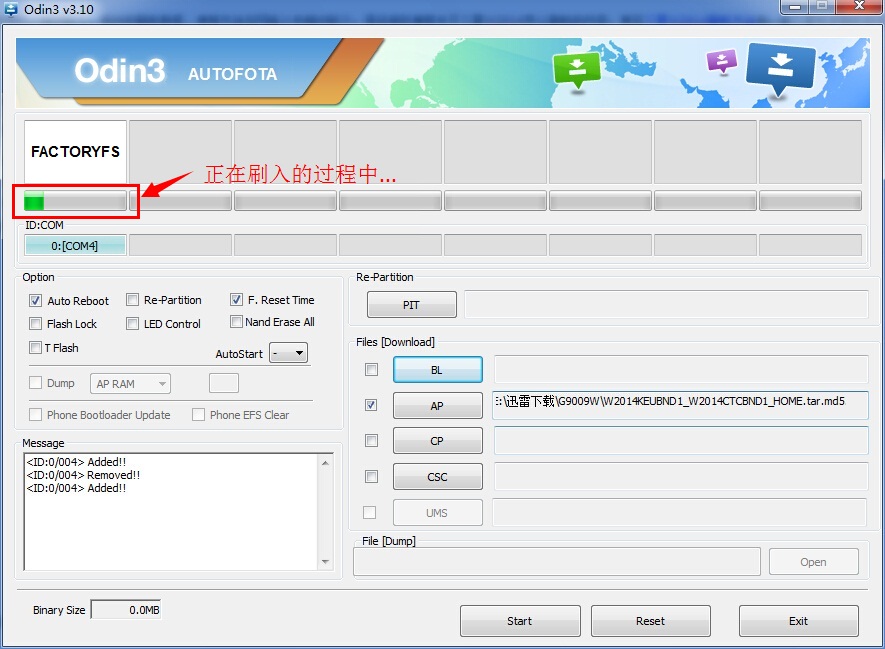
第六步
刷机完成后出现PASS字样,手机随之重启,刷机完成。拔掉数据线,关闭刷机软件。

第七步
三星GALAXY S9+(SM-G965N)线刷刷机完成后第一次开机较慢,请耐心等待。
以上就是三星GALAXY S9+(SM-G965N)线刷一体包刷机教程








